Ako nastaviť zariadenie Bluetooth na počítači
Väčšina moderných notebookov a počítačov je vybavená vstavaným Bluetooth schopnosti. Vďaka tomu môžete použiť všetky druhy bezdrôtových reproduktorov, slúchadlá, fitness trackery, klávesnice, trackpady a myši s počítačom.
Pokyny v tomto článku platia pre Windows 10, Windows 8.1 a Windows 7.

Pripojenie zariadení k počítačom so vstavanými funkciami Bluetooth
Ak chcete, aby zariadenie Bluetooth fungovalo, musíte sa najskôr uistiť, že váš počítač má Možnosti Bluetooth. Ak nie, môžete pridať Bluetooth ľahko. Keď ste si istí, že ho máte, nastavte bezdrôtové zariadenie na zistiteľné a spárujte ho s počítačom. Proces párovania sa líši v závislosti od toho, čo pripojíte k počítaču. Napríklad pri spárovaní systému s priestorovým zvukom Bluetooth vykonáte iné kroky ako pri spárovaní spárovať Bluetooth slúchadlá alebo smartfón.
Ako pripojiť bezdrôtové vstupné zariadenia
Komu pripojte bezdrôtovú klávesnicu, myšalebo podobné zariadenie ako váš počítač v systéme Windows 10, postupujte takto:
Zapnite klávesnicu, myš alebo podobné zariadenie, aby bolo viditeľné.
-
Na počítači vyberte Štart.
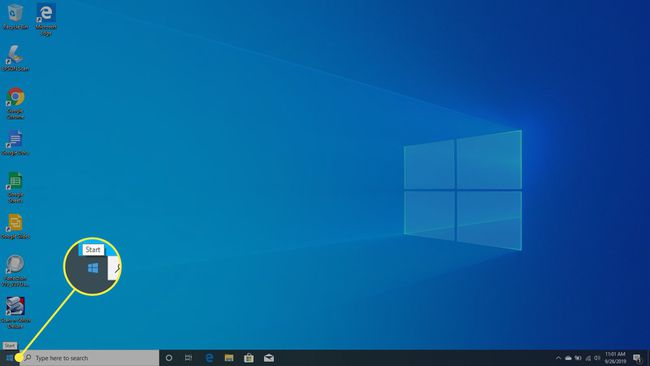
-
Vyberte nastavenie.

-
Vyberte si Zariadenia.
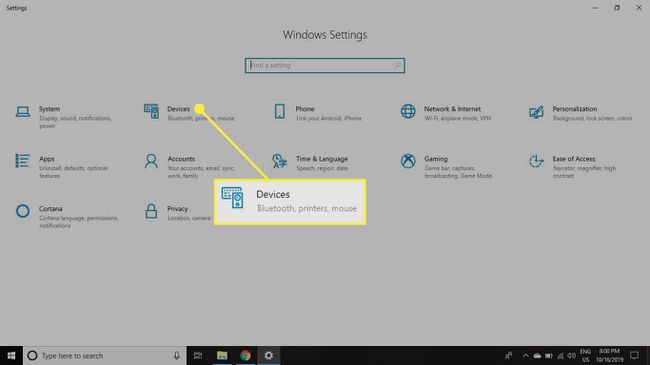
-
Vyberte Bluetooth a ďalšie zariadenia v ľavom paneli.
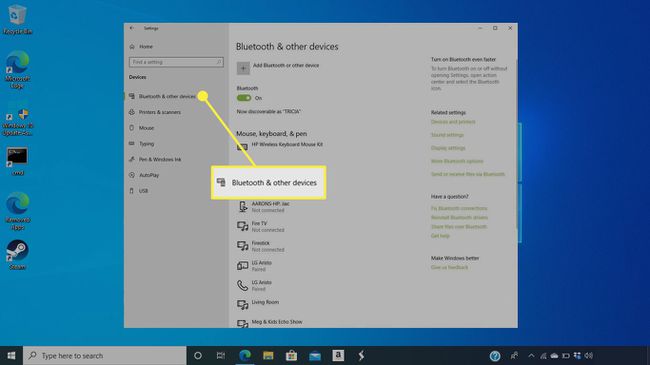
-
Zapnúť Bluetooth, ak nie je zapnuté.
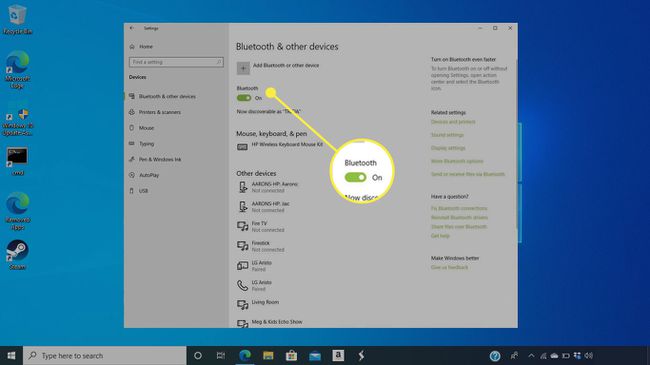
-
Vyberte Pridajte Bluetooth alebo iné zariadenie.
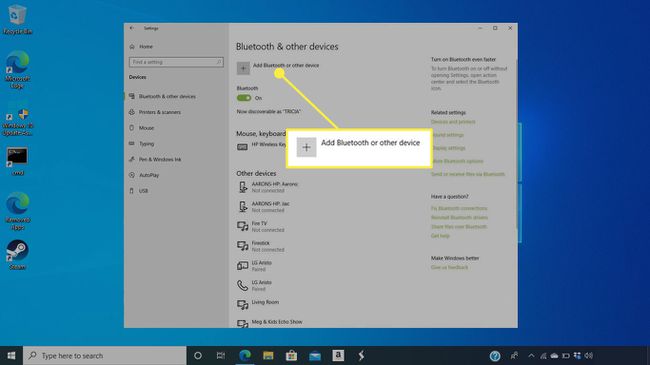
-
V Pridať zariadenie okno, vyberte Bluetooth.
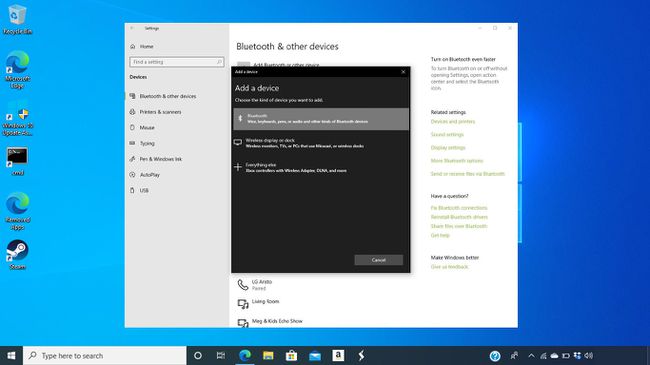
V zozname zariadení Bluetooth, ktoré systém Windows nájde, vyberte zariadenie, ktoré chcete spárovať. Dokončite pripojenie podľa ľubovoľných krokov na obrazovke.
Ako pripojiť náhlavnú súpravu, reproduktor alebo iné zvukové zariadenie
Spôsob, akým robíte zvukové zariadenia zistiteľné, sa líši. Konkrétne pokyny nájdete v dokumentácii dodanej so zariadením alebo na webovej lokalite výrobcu.

Zapnite náhlavnú súpravu Bluetooth, reproduktor alebo iné zvukové zariadenie a zistite ich podľa pokynov výrobcu.
-
Na paneli úloh počítača vyberte položku Akčné centrum > Pripojte sa na zapnutie Bluetooth na PC, ak nie je zapnuté.
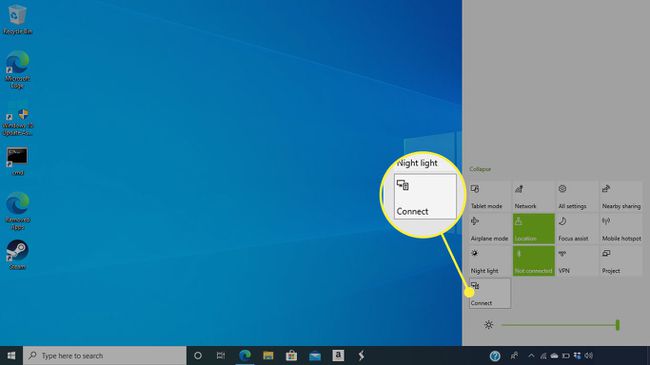
Na ďalšej obrazovke vyberte názov zariadenia a podľa ďalších zobrazených pokynov pripojte zariadenie k počítaču.
Po spárovaní zariadenia s počítačom sa zvyčajne automaticky znova pripojí, keď sú obe zariadenia vo vzájomnom dosahu, za predpokladu, že je zapnuté Bluetooth.
Ako pripojiť zariadenia k počítačom bez vstavaných funkcií Bluetooth
Notebooky nie sú vždy vybavené technológiou Bluetooth. Počítače bez vstavaných funkcií Bluetooth komunikujú s bezdrôtovými zariadeniami Bluetooth pomocou malého prijímača, ktorý sa pripája do portu USB na počítači.

Niektorí Bluetooth zariadenia dodáva sa s prijímačmi, ktoré pripojíte k notebooku. Napriek tomu mnohé bezdrôtové zariadenia nemajú prijímač. Aby ste to mohli použiť, budete si musieť kúpiť Bluetooth prijímač pre váš počítač. Väčšina predajcov elektroniky má túto lacnú položku.
Vložte prijímač Bluetooth do portu USB.
-
Vyberte Bluetooth zariadenia ikonu v pravom dolnom rohu panela úloh. Ak sa ikona nezobrazí automaticky, vyberte šípku smerujúcu nahor, čím zobrazíte symbol Bluetooth.
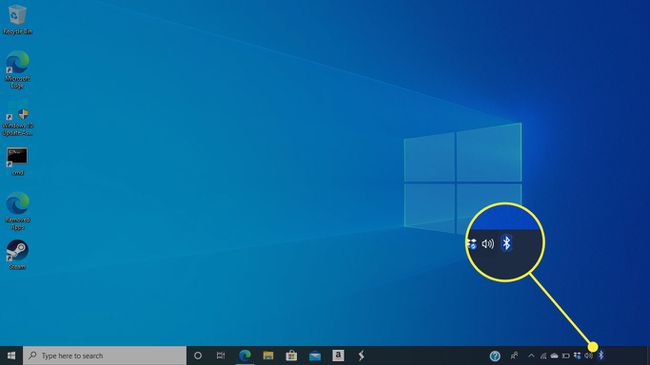
-
Vyberte Pridajte zariadenie Bluetooth. Počítač vyhľadá zistiteľné zariadenia.
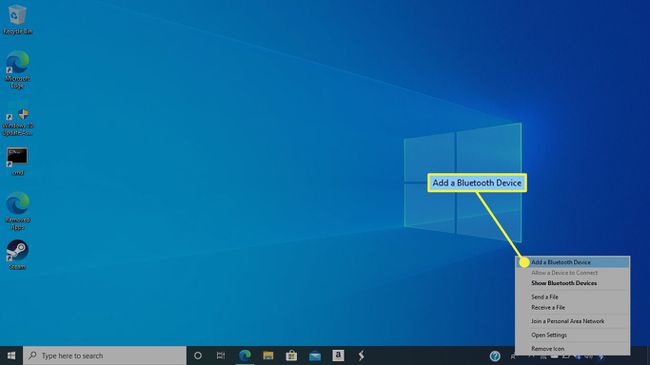
Vyberte Pripojte sa alebo Spárovať tlačidlo na zariadení Bluetooth (alebo postupujte podľa pokynov výrobcu, aby bolo viditeľné). Bezdrôtové zariadenie má často kontrolku, ktorá bliká, keď je pripravené na spárovanie s počítačom.
Vyberte názov zariadenia Bluetooth v zariadeniach nájdených v systéme Windows. Dokončite spárovanie zariadenia s počítačom podľa pokynov na obrazovke.
